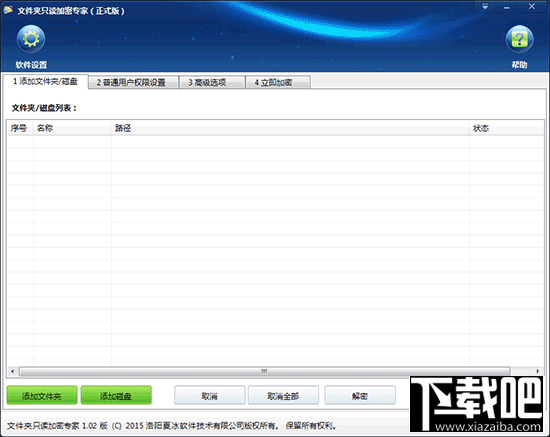excel相同名称数量相加汇总怎么设置 excel相同名称自动合并求和怎么操作
当我们在使用excel时,有时候需要将不同单元格内,同样名称的内容数量进行汇总。但是有不少用户们不清楚具体如何进行操作。今天小编就来给大家说明一下excel相同名称自动合并求和的具体操作方法,有需要的用户们赶紧来看一下吧。
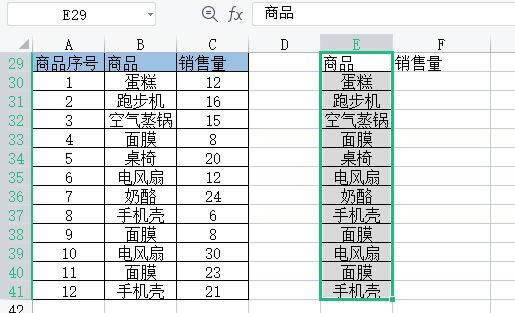
excel相同名称数量相加汇总怎么设置
方法一、
1、将B列的商品名数据复制到E列并选中单元格区域;
2、点击“数据”菜单,找到并点击“重复项”打开下拉菜单,选择单击"删除重复项”;
3、在弹出的“删除重复项警告”弹窗中,点击“当前选定区域”,再点击删除重复项;
4、点击销售数量列的单元格输入公式:=SUMIF(B$30:B$41,E30,C$30:C$41)。再点击enter回车键,计算出结果;
公式解析:SUMIF功能是对符号条件的数据进行求和,E30是需要查找的数据,B$30:B$41是条件区域,C$30:C$41是查找后符合条件的数据求和并输出结果。$表示绝对引用,不加$符号,会导致填充时,调用的单元格自动增加,导致结果出错。
5、拖动单元格进行填充数据;
6、最后效果如下图所示。
方法二、
1.打开excel表格,需要对相同姓名的单元格数据进行求和。
2.点击上方的数据菜单。
3.然后点击合并计算。
4.然后选择引用位置
5.再勾选首行和最左列,点击确定。
6.这样就能把相同姓名的数据求和了。
查看更多资讯请关注6z6z下载站

 咪咪日常ios版v1.2
咪咪日常ios版v1.2  永远的7日之都九游版
永远的7日之都九游版  海魂九游版
海魂九游版  魔神变九游版
魔神变九游版  剑御九州
剑御九州  剑御九州九游版
剑御九州九游版  天途九游版
天途九游版  天途破解版
天途破解版  破镜重圆
破镜重圆